win11关机命令 使用CMD命令进行Windows系统关机
更新时间:2023-06-08 15:50:55作者:jiang
很多人在使用Windows系统时都不知道如何正确关机,虽然操作系统提供了多种方式供用户选择,如点击开始按钮、按下电源键等,但使用命令行也是一种便捷的方式,在CMD命令中,有许多关机命令可以让我们更方便地关机,而win11关机命令也有许多新的特性。让我们一起来了解一下如何使用CMD命令进行Windows系统的关机操作。
具体步骤:
1.点击开始图标-运行(快捷键:win+r),可以看到电脑屏幕的左下方出现一个小窗口
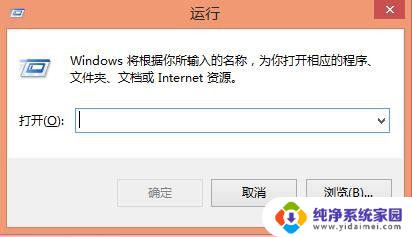
2.在输入栏输入cmd,如图
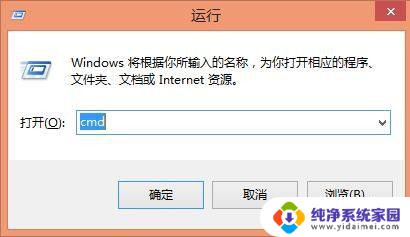
3.鼠标点击确定或者按回车键,弹出命令提示符窗口

4.以下是关于关机,重启,注销的cmd命令,在命令提示符输入即可。
shutdown -s -t xx (xx是关机延时时间 /秒;xx可以是00,即时关机。有时候windows提示n分钟后关机,但实际是你设定的时间)
at 10:00 shutdown -s ( 中间的时间是要关机的时间 后面是关机命令) 在 10点 关机
shutdown -a (取消关机,重启,注销等指令)
说明:命令的s是指关机的意思,把s换为r,关机变为重启。同理,把s换为l,关机变为注销。
注意:命令行要各部分要有空格,否则不能运行。
以上就是Win11关机命令的全部内容,如果您遇到这种情况,可以根据本文提供的方法来解决,希望这些方法能对您有所帮助。
win11关机命令 使用CMD命令进行Windows系统关机相关教程
- win11如何运行命令 CMD命令怎么使用
- win11在命令符界面运行文件 cmd命令怎么使用
- win11怎么启用mysql服务 Windows系统下通过cmd命令行快速启动mysql
- win11怎么打开命令窗口 Win11如何打开cmd命令提示窗口
- win11查看虚拟机状态命令 cmd 怎么调出cmd窗口
- win11怎么打开cmd窗口 win11怎么在开始菜单找到cmd命令
- win11更新文件强制删除 win11如何使用命令行强制删除文件
- 电脑命令提示符怎么打开win11 怎么在电脑上找到cmd命令提示符
- win11绿屏怎么用命令修复 Win11系统绿屏故障修复方法
- win11关机指令 Win11如何打开快速关机指令
- win11如何关闭协议版本6 ( tcp/ipv6 ) IPv6如何关闭
- win11实时防护自动开启 Win11实时保护老是自动开启的处理方式
- win11如何设置网页为默认主页 电脑浏览器主页设置教程
- win11一个屏幕分四个屏幕怎么办 笔记本如何分屏设置
- win11删除本地账户登录密码 Windows11删除账户密码步骤
- win11任务栏上图标大小 win11任务栏图标大小调整方法